Jak zrobić Spotify Playlista Private 2025 na urządzeniu mobilnym/komputerze stacjonarnym
Jeśli zastanawiasz się, jak to zrobić robić Spotify playlista prywatna, rzeczy nie są takie trudne do zrobienia i naśladowania. Chociaż niektórzy entuzjaści muzyki chcieliby także dzielić się ulubioną muzyką ze swoimi przyjaciółmi i bliskimi, są też tacy, którzy chcieliby mieć prywatny dostęp do muzyki, której chcą słuchać.
Zrobienie a. nie jest takie trudne Spotify playlistę prywatną, omówimy kroki, jak ją utworzyć Spotify playlista prywatna na komputerze lub telefonie komórkowym w trakcie czytania tego artykułu. Musisz tylko być przygotowany na wszystkie swoje zasoby, takie jak urządzenia, których będziemy używać do produkcji Spotify listy odtwarzania prywatne.
Treść artykułu Część 1. Jak zrobić Spotify Prywatna playlista na komputerze lub urządzeniu mobilnymCzęść 2. Jak skonfigurować sesję prywatną na SpotifyCzęść 3. Posłuchaj prywatnie całej swojej ulubionej playlistyCzęść 4. Często zadawane pytania dotyczące tworzenia Spotify Playlista prywatnaCzęść 5. Podsumowując to wszystko
Część 1. Jak zrobić Spotify Prywatna playlista na komputerze lub urządzeniu mobilnym
Niektórzy chcieliby skorzystać Spotify aby mogli dzielić się radością ze słuchania ulubionej muzyki ze wszystkimi swoimi przyjaciółmi i bliskimi. Może się jednak zdarzyć, że ludzie będą chcieli słuchać swoich ulubionych piosenek i cieszyć się nimi w samotności. Jak więc zrobić Spotify prywatna playlista na komputerze lub telefonie? Aby było to możliwe, należy wykonać pewne kroki. Zanim zaczniesz, musisz wiedzieć, że te metody mogą działać poprawnie zarówno na komputerze Mac i PC, jak i na urządzeniach mobilnych. Poniżej przedstawiamy kroki, które należy wykonać.
Jak zrobić Spotify Prywatna playlista na komputerze
Krok 1. Uruchom Spotify Aplikacja.
Krok 2. Idź do playlista które chcesz mieć na osobności lub które chcesz ukryć, a następnie kliknij prawym przyciskiem myszy na nim.
Krok 3. Następnie musisz dotknąć opcji, która mówi Usuń z profilu opcja.
Krok 4. Następnie, gdy wykonasz wszystkie kroki, nie będziesz już widzieć ukrytej listy odtwarzania, a ludzie nie zobaczą jej w Twoim profilu, ale nadal będziesz mieć do niej dostęp i zobaczysz ją tak, jak Ty, Proszę.

Jak zrobić Spotify Prywatna playlista na urządzeniu mobilnym
Ta metoda działa dobrze na urządzeniach iPhone lub Android. Oto kroki, które należy wykonać Spotify playlista prywatna na Twoich telefonach.
Krok 1. Aby rozpocząć, otwórz plik Spotify app.
Krok 2. Idź i wybierz Twoja biblioteka opcja.
Krok 3. Poszukaj playlista które chciałeś ukryć lub zachować prywatność.
Krok 4. Następnie musisz nacisnąć elipsa.
Krok 5. Przejdź do opcji, która mówi Uczynić prywatnym, a następnie uderz.
Po wykonaniu tych kroków zobaczysz, że wspomniana lista odtwarzania została ukryta przed innymi użytkownikami i tylko Ty możesz uzyskać dostęp do tej ukrytej listy odtwarzania.
Oto kroki, jak zrobić plik Spotify prywatna playlista w 2024 r. na telefonie komórkowym lub komputerze. Po dokładnym wykonaniu każdego kroku i procedury możesz skutecznie ukryć listę odtwarzania przed innymi osobami.
Część 2. Jak skonfigurować sesję prywatną na Spotify
Teraz mamy pomysły, jak to zrobić Spotify playlista prywatna, dobrze byłoby również wiedzieć, jak skonfigurować prywatne sesje za pomocą Spotify konto. Dzięki temu sesje, które będziesz mieć, będą o wiele bezpieczniejsze, niż kiedykolwiek sobie wyobrażałeś. Kroki, jak to zrobić, są dość łatwe do wykonania, zobaczmy, jak to zrobić poniżej.
Krok 1. Oczywiście musisz otworzyć plik Spotify konta.
Krok 2. Następnie idź i dotknij swojego Nazwa profilu.
Krok 3. Zobaczysz Prywatna sesja opcję, kliknij ją.
Krok 4. Wtedy Twoja sesja będzie teraz całkowicie prywatna i aby to zabezpieczyć, obok Twojego imienia i nazwiska zobaczysz kłódkę.
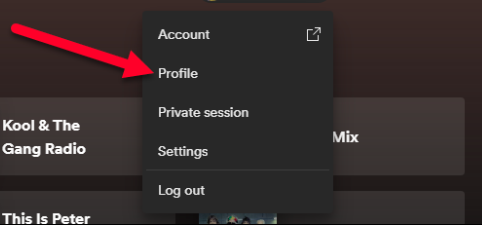
A teraz przejdźmy do narzędzia, które pomoże nam łatwo uzyskać dostęp do Spotify utwory muzyczne, których chcemy bez ograniczeń, a nawet z dala od oczu innych ludzi. Określmy, które narzędzie może nam pomóc w ustaleniu, jak to zrobić Spotify Prywatna playlista łatwiejsza, niż kiedykolwiek sobie wyobrażaliśmy.
Część 3. Posłuchaj prywatnie całej swojej ulubionej playlisty
Muzyka stała się jednym z istotnych dodatków w życiu. Największym błogosławieństwem było także to, że znaliśmy wiele sposobów dostępu do muzyki za pomocą urządzeń, które mamy, takich jak telefony. Oto niektóre z najpopularniejszych internetowych platform muzycznych Apple Music, Amazon Music, Deezer, Spotify, i dużo więcej. Chociaż większość z nas nie zna innych, nadal bardzo dobrze, że istnieje więcej niż jeden kanał dostępu do muzyki.
Jak omówiono powyżej, chociaż jest to możliwe Spotify playlista prywatna, czy nie byłoby lepiej, gdyby istniało trwałe rozwiązanie umożliwiające ustawienie Twojej ulubionej playlisty jako prywatnej? Przejdźmy dalej, abyśmy mogli dowiedzieć się więcej. Jak powiedzieliśmy, Spotify od tego czasu zyskał popularność. Dzięki temu wiele osób doświadczyło muzyki i słuchało jej podczas codziennych czynności, na przykład podczas spaceru lub jazdy autobusem w drodze do domu.
Jedną z dobrych rzeczy, które Spotify oferty aplikacji to bezpłatny plan, chociaż pomiędzy nimi znajdują się reklamy, a pominięcia są ograniczone, kto nie chciałby mieć bezpłatnego? Cóż, oczywiście, aby skorzystać z bezpłatnego planu, musisz znaleźć miejsce, w którym połączenie internetowe jest szybkie i niezawodne, w przeciwnym razie słuchanie muzyki nie byłoby tak przyjemne, jak myślałeś. A jeśli chcesz cieszyć się słuchaniem offline, musisz skorzystać z płatnej subskrypcji, która kosztuje w zależności od wybranego planu. Biorąc pod uwagę dostępne możliwości i sytuacje, czy uważasz, że istnieje wygodniejszy sposób dostępu? Spotify utwory muzyczne?
Cóż, z przyjemnością możemy powiedzieć, że tak jest, a metoda wymagałaby użycia narzędzia o nazwie TunesFun Spotify Music Converter. Jak sama nazwa wskazuje, jest to profesjonalny konwerter, który pomoże Ci rozwiązać wszystkie problemy i potrzeby związane z muzyką. Oczywiście chcemy, abyś miał wystarczające pojęcie o tym, co może zrobić to narzędzie, i aby Ci pomóc, przygotowaliśmy poniższą listę.
- Konwertuj pliki muzyczne na elastyczne formaty, takie jak MP3, FLAC, WAV i wiele więcej.
- Oszczędź swój czas i pieniądze, ponieważ TunesFun Spotify Music Converter konwertuje Twoje ulubione pliki z szybszym współczynnikiem konwersji!
- Ciesz się najlepszą możliwą jakością plików, która jest prawie taka sama jak oryginały. The TunesFun Spotify Music Converter może zagwarantować, że nie będzie żadnej utraty jakości ani że konwersja, która nastąpi, będzie bezstratna. Jeśli chcesz, możesz także zachować znaczniki identyfikacyjne i metadane.
- Ciesz się bardzo przyjaznym dla użytkownika interfejsem, który byłby świetny dla nowych użytkowników.
Wypróbuj za darmo Wypróbuj za darmo
Instrukcje korzystania z narzędzia są również proste i łatwe do wykonania. Oto kroki, jak korzystać z TunesFun Spotify Music Converter:
Krok 1. Musisz pobrać i zainstalować profesjonalne narzędzie na swoim komputerze. Po zainstalowaniu możesz teraz dodaj pliki które chciałeś przekonwertować.

Krok 2. Po dodaniu wszystkich plików do konwersji wybierz typy plików który chciałeś mieć, a następnie utwórz folder, który będzie służył do przechowywania wszystkich w pełni przekonwertowanych plików muzycznych.

Krok 3. Aby ostatecznie przekonwertować wszystkie pliki, dotknij konwertować i poczekaj kilka minut, aż konwersja zostanie zakończona.

Stan procesu konwersji możesz zobaczyć także w głównym interfejsie narzędzia. Pomoże Ci to łatwo zarządzać wszystkimi innymi rzeczami, którymi chciałbyś się zająć wszystkie pliki muzyczne, które chcesz przekonwertować.
Część 4. Często zadawane pytania dotyczące tworzenia Spotify Playlista prywatna
Pytanie 1. Co się stanie, gdy ustawię playlistę jako prywatną?
Gdy ustawisz playlistę jako prywatną:
- Nie będzie już widoczny dla innych użytkowników, w tym dla Twoich obserwujących.
- Nie pojawi się w wynikach wyszukiwania ani w Twoim profilu publicznym.
Pytanie 2. Czy mogę ponownie upublicznić playlistę?
Tak, możesz ponownie ustawić listę odtwarzania jako publiczną. Po prostu postępuj zgodnie z instrukcjami, aby ustawić go jako prywatny, ale zamiast tego wybierz „Ustaw jako publiczny”.
Pytanie 3. Czy mogę udostępnić prywatną playlistę znajomym?
Tak, możesz udostępnić prywatną playlistę znajomym, wysyłając im link do playlisty. Tylko osoby posiadające link będą mogły oglądać i słuchać playlisty.
Pytanie 4. Czy współpracownicy korzystający ze wspólnej playlisty zobaczą zmiany, jeśli ustawię ją jako prywatną?
Jeśli ustawisz wspólną playlistę jako prywatną, współpracownicy, którzy mają już do niej dostęp, nadal będą mogli ją wyświetlać i edytować. Jednak nowe osoby nie będą mogły znaleźć playlisty ani dołączyć do niej, chyba że udostępnisz im link.
Część 5. Podsumowując to wszystko
Wykonanie go nie jest takie trudne Spotify playlista prywatna i mamy nadzieję, że dobrze ją pokazaliśmy, ponieważ mówimy o różnych metodach jej wykonania. Procedury te są naprawdę skuteczne, ale wtedy znacznie łatwiej byłoby znaleźć długoterminowe rozwiązanie, które pomogłoby Ci cieszyć się wszystkimi utworami, które chcesz w samotności.
Tak, z dala od wszelkich ludzi, którzy mogliby rozpraszać Cię przez całe życie. Cieszymy się również, że udostępniliśmy Ci jedno z najbardziej niezawodnych narzędzi, na którym możesz polegać jako partner, a nazywa się ono TunesFun Spotify Music Converter.
Zostaw komentarz